Tại sao Windows lại chậm đi sau một thời gian sử dụng?
Sau một khoảng thời gian sử dụng, chúng ta lại phải cài đặt lại Windows trên chiếc PC bởi vì nó ngày càng chậm dần. Tại sao điều này lại xảy ra? David Seidman, một cựu kĩ sư phần mềm tại Microsoft sẽ đưa ra lời giải thích giúp chúng ta hiểu rõ nguyên nhân gây ra vấn đề này.
Theo David Seidman, Windows sẽ không chậm lại theo thời gian nếu chiếc PC của bạn ngoại trừ những bản cập nhật thì không cài đặt thêm bất kỳ phần mềm nào đồng thời đảm bảo dung lượng trống lớn trên ổ đĩa.
Cụ thể, để biết nguyên nhân chính xác gây ra vấn đề xuất phát từ đâu, bạn hãy gõ lệnh "msconfig" trong Run để xem những dịch vụ nào chạy cùng khi Windows khởi động. Thông thường, bạn sẽ thấy ít nhất 5 mục bao gồm một số dịch vụ khởi chạy nhanh, các chương trình cập nhật cho phần mềm bên thứ ba và một số dịch vụ khác. Về cơ bản, những dịch vụ này đều do người dùng cài đặt và chúng đã thực thi đúng chức năng của mình nhưng cũng là nguyên nhân khiến chiếc máy tính chậm dần đi. Vì vậy, rất khó có thể đưa ra quyết định nên tắt cái nào.
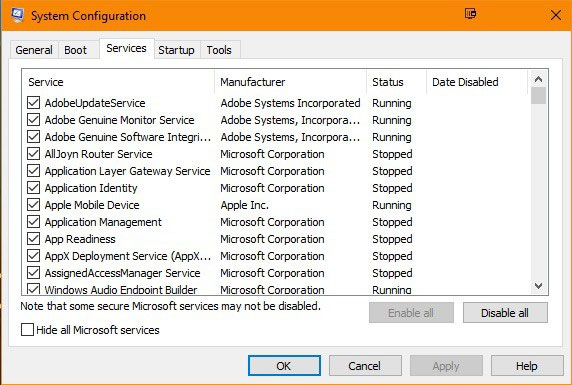
Các dịch vụ nằm bên trong "msconfig" chạy kèm khi khởi động.
Bắt đầu từ Windows 8, Microsoft đã cố gắng cải thiện vấn đề này.
Trong những phiên bản Windows 10, hãng đã chỉnh sửa để khi cài đặt các ứng dụng modern hay universal sẽ không thể tự thiết lập mình vào danh sách chạy cùng hệ thống khi khởi động giống như các ứng dụng desktop khác. Đồng thời, khi không chạy ngầm, các ứng dụng này sẽ không sử dụng bất kì tài nguyên (CPU, RAM) nào ngoại trừ các tác vụ cần chạy nền bị giới hạn để nó hoạt động đúng chức năng của mình. Điều này giúp cho những loại ứng dụng này khó có thể trở thành nguyên nhân khiến máy tính của người dùng bị chậm lại.
Bên cạnh đó, Microsoft cũng sử dụng một cơ chế cập nhật khác trên kho ứng dụng Store có trên Windows nhằm tránh các bên thứ ba cập nhật ứng dụng thường xuyên.
Microsoft cũng đã hạn chế rất nhiều số lượng dịch vụ (services) hệ thống khởi chạy cùng Windows (kể từ Windows 8 trở lên). Việc này giúp cho tài nguyên không bị tốn quá nhiều và giúp Windows khởi động nhanh hơn.
Những nguyên nhân thực sự khiến Windows bị chậm dần
Phân mảnh ổ cứng
Với các bản Windows mới, việc chống phân mảnh ổ cứng sẽ được hệ điều hành thực hiện trong thời gian nghỉ. Tuy nhiên, tính năng chống phân mảnh ổ cứng sẽ không thể thực hiện được hoàn toàn nếu ổ cứng quá đầy. Ngoài ra, theo thời gian, các phần cứng đặc biệt là các ổ flash cũ sẽ dần bị xuống cấp.
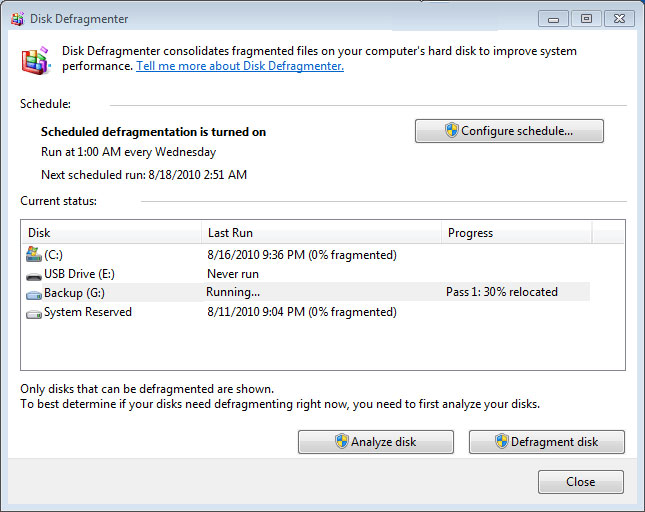
Microsoft tích hợp sẵn chương trình chống phân mảnh ổ cứng bên trong Windows.
Dung lượng trống của ổ đĩa
Thông thường, phần lớn các chương trình và dữ liệu của chúng ta nằm trong bộ nhớ tạm thời (swap) có trên ổ cứng khi cần thiết sẽ được đưa vào RAM, chỉ một phần nhỏ đưa vào bộ nhớ. Những dữ liệu được đưa vào các rãnh nhỏ bên trong có tốc độ truy cập nhanh còn các dữ liệu nằm trên ổ cứng chậm hơn nhiều. Hệ thống sẽ lấp đầy ổ đĩa theo cơ chế từ trong ra ngoài, tức là từ các rãnh ra khiến phần bộ nhớ bộ nhớ swap sẽ bị đẩy càng xa. Khi ổ đĩa đầy, tất nhiên bộ nhớ swap cũng bị phân mảnh. Điều này cũng là một trong những nguyên khiến chiếc máy tính của bạn chậm đi rất nhiều. Các hệ điều hành mới đã được trang bị các tính năng để chống lại điều này nhưng tiếc là chúng chỉ mang lại hiệu quả rất nhỏ.
PC bị nhiễm malware
Khi máy tính bị chậm, nhiều người đã xóa bỏ các phần mềm antivirus có trên máy với hy vọng sẽ cải thiện được tốc độ của máy. Nhưng điều này lại khiến máy tính của họ bị nhiễm malware. Trên thực tế, có thể máy tính của một số người dùng đã bị cài đặt malware mà họ không hề biết. Khi họ xóa bỏ các phần mềm antivirus, máy tính không còn được bảo vệ, các malware sẽ hoành hành khiến nó trở nên chậm đi.
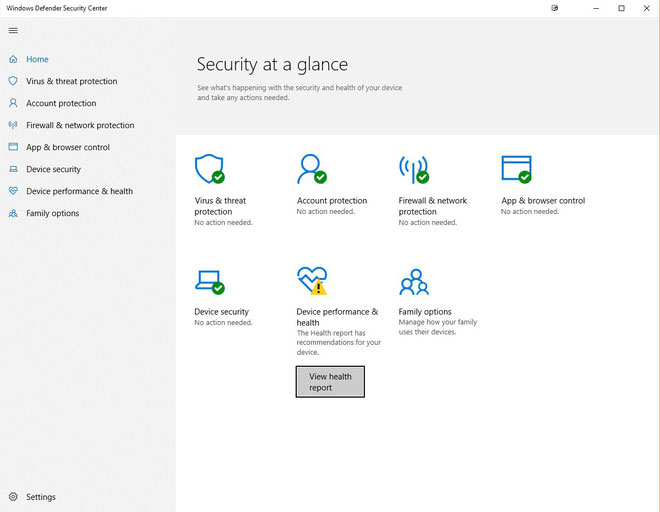
Để bảo đảm an toàn cho người dùng, Microsoft tích hợp Windows Defender khá sâu vào hệ thống Windows 10.
Các trang web và các trình duyệt ngày càng trở nên phức tạp hơn
Các trang web và các trình duyệt dần trở nên phức tạp hơn bởi các công nghệ web tân tiến hơn cùng với tốc độ trung bình của máy tính ngày càng nhanh hơn. Điều này khiến khả năng xử lý của chúng bị chậm hơn nếu so trên hệ thống cùng phần cứng. Để chống lại điều này, các nhà phát triển trình duyệt đã cố gắng cải thiện hiệu năng phần mềm nhưng không mấy hiệu quả. Bởi việc cải thiện hiệu năng của phần mềm khó hơn với phần cứng rất nhiều.
Tóm lại, để khắc phục chiếc PC ngày một chậm đi của bạn, đầu tiên hãy kiểm tra nguyên nhân xuất phát từ đâu để có được phương pháp xử lý tốt và mang lại hiệu quả nhất. Ngoài ra, bạn cũng nên chăm sóc, bảo dưỡng chiếc PC của mình thường xuyên hơn để tránh những rắc rối có thể xảy ra.
- Tại sao trẻ chậm phát triển tâm thần?
- Phát hiện một phần tử cực nhỏ sau hơn một thời gian dài tìm kiếm.
- Tại sao lại có hành tinh "vàng"
- Tại sao trẻ em không nên xem ti vi hoặc sử dụng máy tính nhiều?
- Tại sao con người hay gian dối?
- Tại sao người Nhật lại để trẻ con đi lại, vui chơi một mình mà không cần người lớn?
- Tại sao không làm xét nghiệm luôn mà cứ phải mất thời gian khám bệnh?
Công nghệ
-

Thực hư dịch vụ lấy tên thần tượng đặt cho một "vì tinh tú"
-

Quái vật bay khoa học chưa từng ghi nhận lộ diện ở Nhật Bản
-

Cư dân mạng bàn tán về loại quả kỳ lạ hái lên từ bùn đen, có hạt như hạt lựu
-

Top 10 chiếc xe cực hiếm của vua Brunei, hiếm tới mức chỉ có vài tấm ảnh tồn tại
-

Sao Mộc là một hành tinh khí, vậy nếu một người đứng trên bề mặt sao Mộc, liệu có bị rơi thẳng vào lõi không?
-

Choáng váng với loài sinh vật kì dị như đến từ ngoài hành tinh















